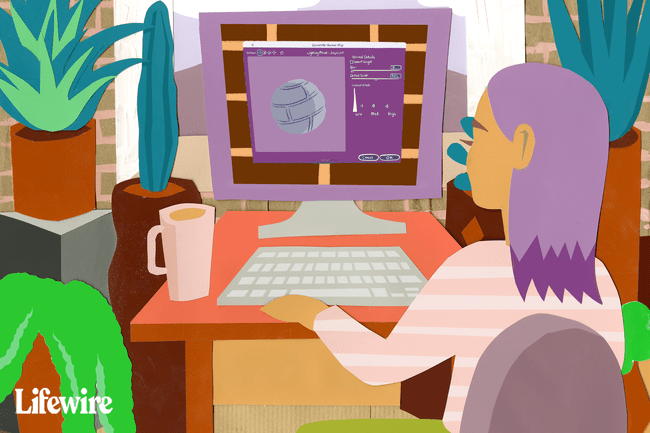Kuidas luua Photoshopi abil 3D-kaarti
Mida teada
- Avage 2D-tekstuurikaart ja seejärel valige Pilt > Kohandused > Küllastus, seejärel pöörake värvid soovi korral ümber.
- Minema Pilt > Kohandused > Heledus/kontrastsus, määrake Kontrast juurde 100, seejärel importige kaart 3D-animatsiooniprogrammi.
- 3D-kaardi loomine Photoshopis: minge aadressile Filter > 3D > Loo löögikaart. See ei näe nii hea välja kui see, mida 3D-programm suudab toota.
See artikkel selgitab, kuidas Photoshopiga koondkaarti teha. Juhised kehtivad Photoshop CC 2019 jaoks Windowsi ja Maci jaoks.
Kuidas Photoshopis löögikaarte ette valmistada
Parimate tulemuste saamiseks kasutage tekstuuri simuleerimiseks kaarti, millel on märkimisväärne varjund:
-
Avage 2D-tekstuurikaart või looge see Photoshopis.
Võite kasutada kihistiile nagu mustri ülekate korduvate tekstuuride genereerimiseks.
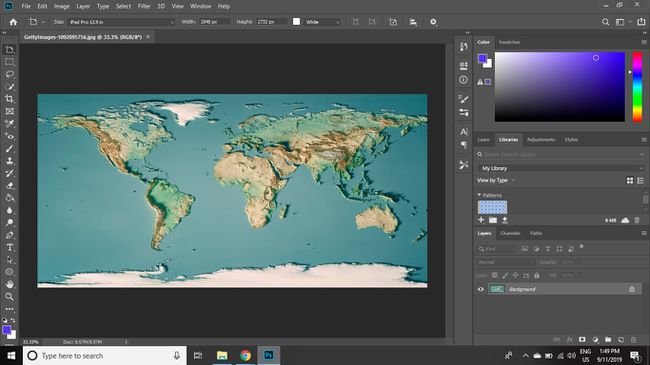
Frank Ramspott / Getty Images -
Valige Pilt > Kohandused > Küllastus.
Kui olete loonud oma tekstuuri kihistiilide ja mustrite ülekatete abil, peate võib-olla kihte tasandama.
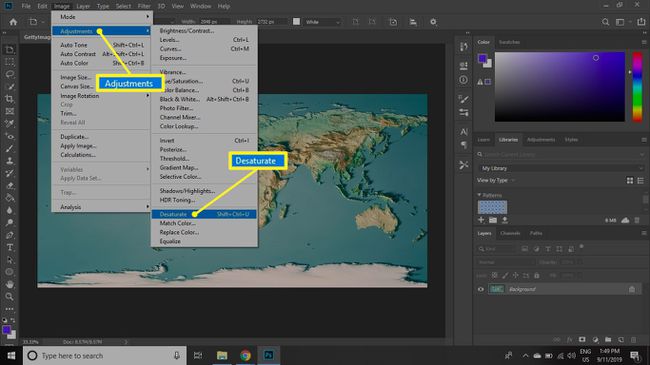
-
Konarkaardil tõlgendatakse heledamaid alasid tasasematena, tumedamaid aga kõrgematena. Seetõttu, olenevalt sellest, kuidas kujutis on varjutatud, võib soovitud tulemuse saavutamiseks olla vaja värve ümber pöörata. Selleks valige
Pilt > Kohandused > Inverteerida.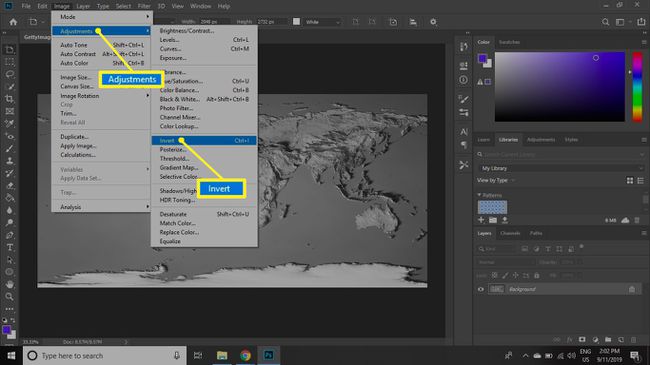
-
Valige Pilt > Kohandused > Heledus/kontrastsus.
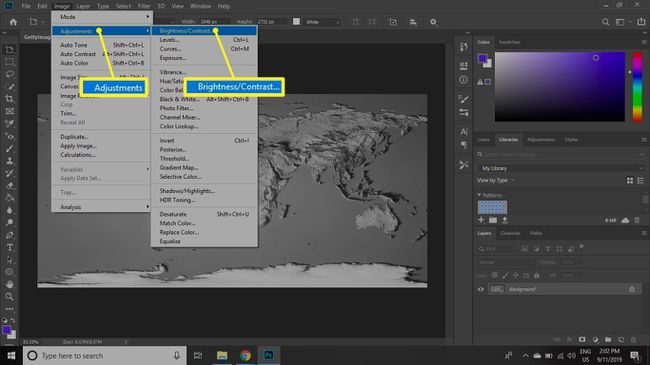
-
Määrake Kontrast juurde 100 juurde suurendada kontrasti heledamate ja tumedamate alade vahel ning seejärel valige Okei.
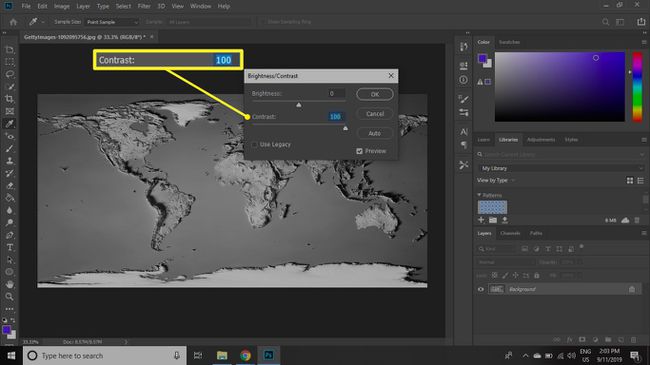
-
Valige Fail > Salvesta kui ja salvestage kaart teie 3D-modelleerimistarkvaraga ühilduvas vormingus.
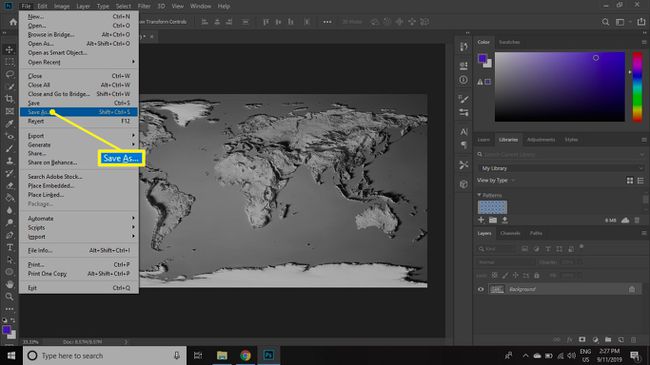
Kui olete konarliku kaardi loonud, pole vaja muud teha, kui importida see oma 3D-animatsiooniprogrammi. Erinevad 3D-graafika programmid neil on erinevad viisid konaruste kaartide integreerimiseks mudelisse või hulknurga pinnale. Mõhnude kaardi juhtnupud peaksid võimaldama teil määratleda vahemiku tagamaks, et kõrgendatud tekstuurid ja süvendid ei ulatuks äärmustesse ega väheneks nii väikeseks, et neid peaaegu ei näidata.
Kuigi 3D-kaarte on võimalik luua otse Photoshopis, minnes aadressile Filter > 3D > Loo löögikaart, ei näe tulemus sugugi nii hea välja, kui 3D-programm suudab toota.
Mis on Bump Maps?
Kasutatakse löögikaarte 3D modelleerimine tekstureeritud pindade kunstlikuks loomiseks ilma üksikuid detaile modelleerimata. Kõik 3D-konarkaardid algavad 2D-joonistena, nii et enne modelleerimistarkvara avamist peaksite konarliku kaardi kujutise ette valmistama Photoshop.
Konarkaardid on kihiti täisvärviga maalitud tekstuurikaartide alla ja kasutavad halltoonid, et juhendada 3D-modelleerimisprogramme, kui kaugele hulknurkseid pindu välja pressida. Must esindab ekstrusiooni kõrgeimat äärmust, valge kõige lamedamaid alasid ja hallid varjundid katavad kõike, mis vahepealne.
Selle asemel, et peaksite käsitsi valima oma mudeli iga väikese ebatasasuse, automatiseerib löögikaart protsessi. See käsib 3D-programmil muuta polügoone teie konarkaardi suhtes protseduuriliselt, mis vähendab mudeli renderdamisel arvutiressursside koormust.
Näiteks kui tekstureerisite sisaliku nahka, võib naha konaruste kaardil kasutada keskmise taseme halli baasjoon nahapinna jaoks, valge sügavaimate pragude jaoks ja tumedamad hallid laigud kõrgendatud piirkondade jaoks. Võite isegi kasutada konaruste kaarti, et muuta näo esiletõstmised ja varjud realistlikumaks või lisada modelli riietusele detaile, nagu voldid ja kortsud.